如何批量把文件名导入表格(怎么把文件夹名称批量导入表格)
如何批量把文件名导入表格?如果你是一名上班族,有可能会遇到各种奇奇怪怪的工作,例如把大量文件的名称导入excel表格里,在没有好的办法之前大家只能通过复制的方法一个一个将文件名导入表格,这可能会浪费不少的工作时间,效率比较的低,相信大家都不喜欢这种方法吧,那么还有没有什么别的方法,可以快速一次性的将所有文件名导入表格吗?
方法当然是有的,不过我们需要借助一个文件提取工具来完成操作,使用这个工具后不管文件数量有多少,都能在短时间内批量把所有文件名导入表格,整个过程可能只需要十几秒钟,下面是详细的提取步骤,请有需要的小伙伴继续往下阅读吧。
需要借助的软件工具:优速文件名提取器
下载软件工具:https://download.yososoft.com/YSExtract/YSExtract_TTY.exe
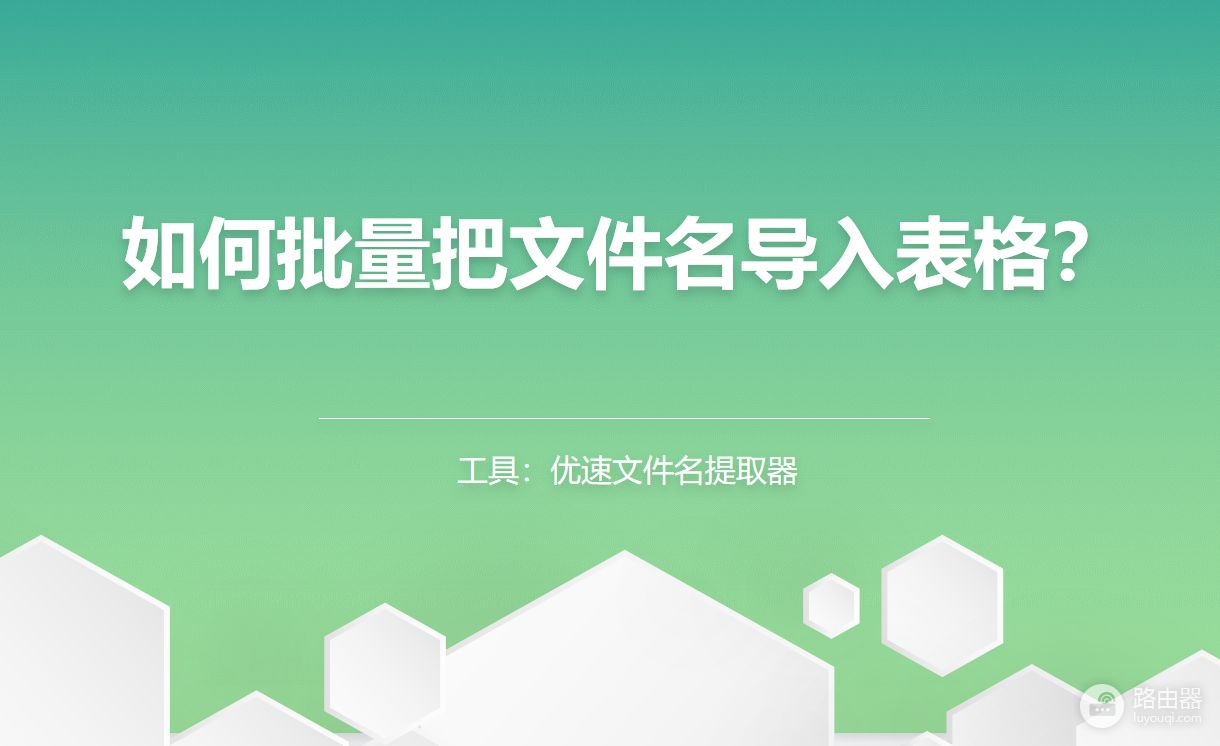
请看详细的操作步骤:
步骤1,先在电脑上下载“优速文件名提取器”软件工具,安装好之后打开使用,点击左上角的【添加文件】或【添加目录】蓝色按钮,将需要提取名称的文件全部添加到软件中。
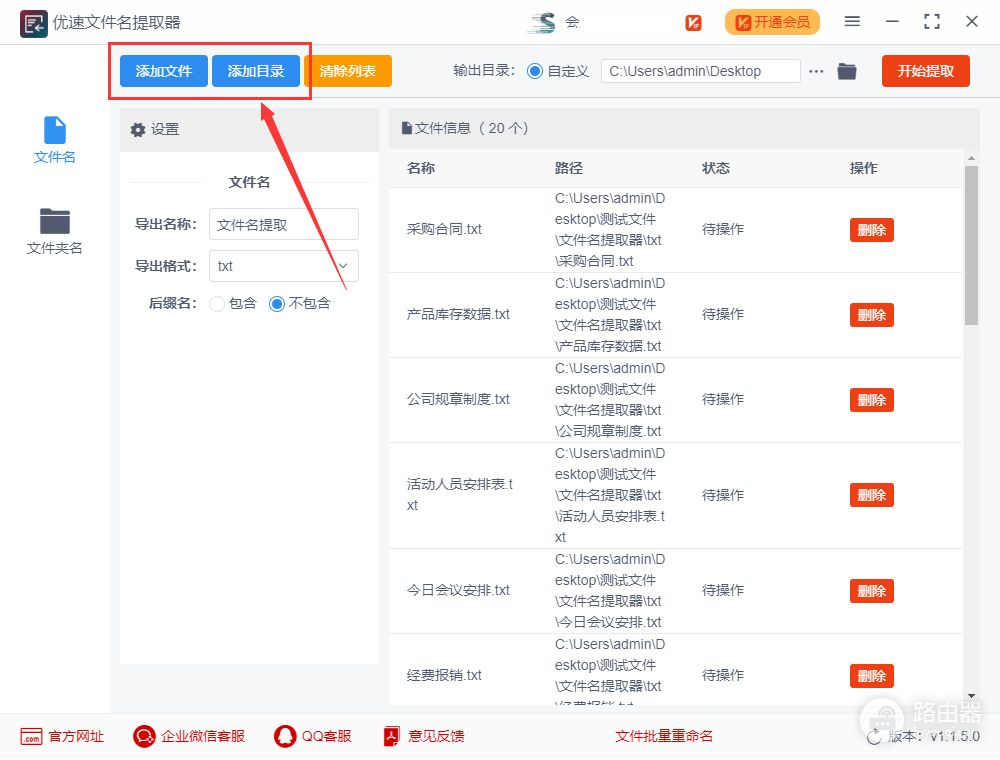
步骤2,如下图所示,导出格式右边右边下拉框中选择“xlsx”,这样文件名就会导入excel表格;然后设置输出目录文件夹,用来保存导出的excel文件。
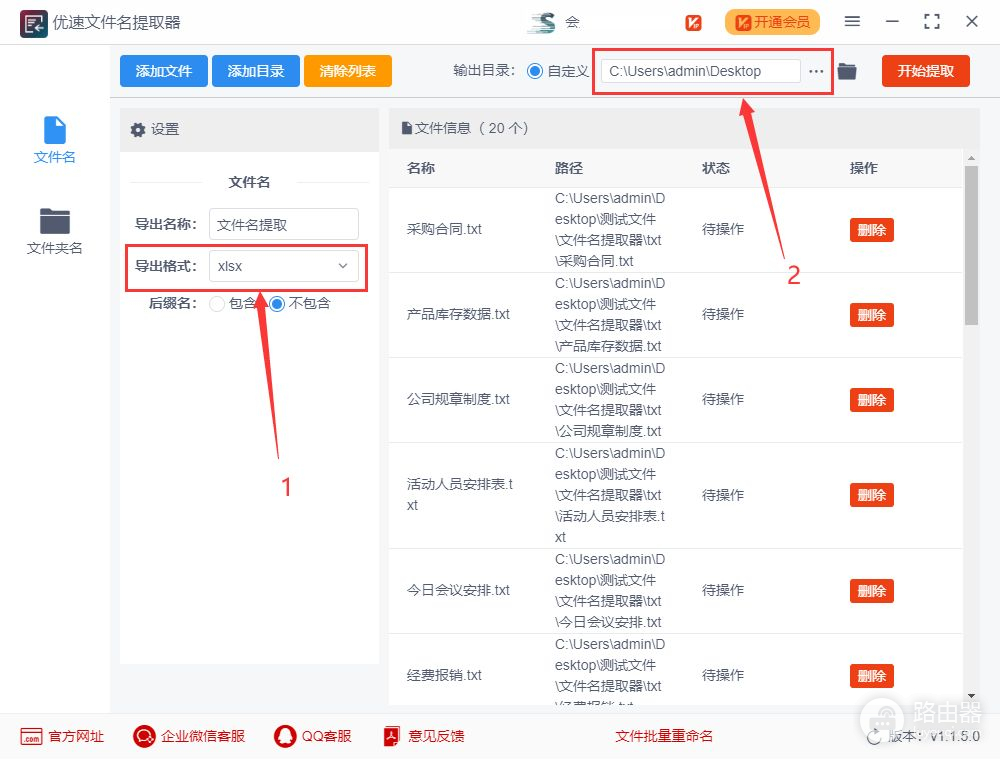
步骤3,最后点击右上角的【开始提取】红色按钮启动软件,完成提取后软件会自动打开输出文件夹,包含所有文件名的excel表格就保存在这里。
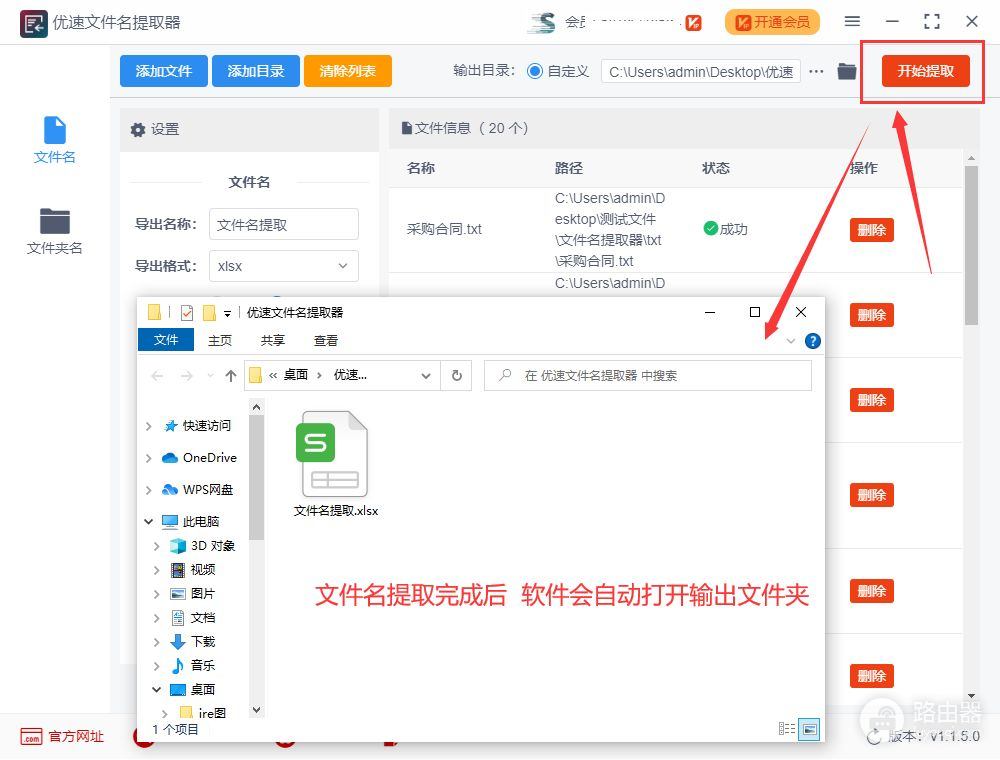
步骤4,通过比较可以看到,软件成功的将所有文件名全部导入到了excel表格的第一列里面。
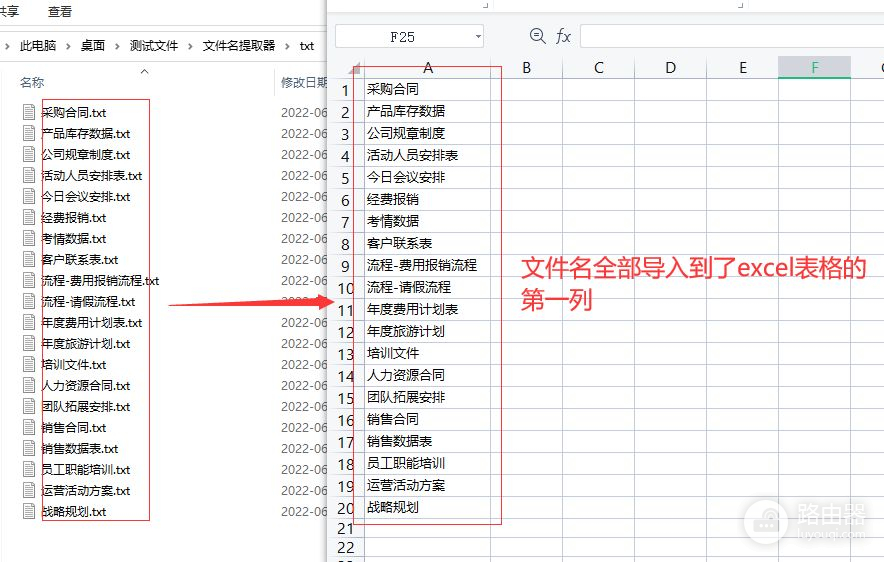
很多小伙伴都会在网上寻找文件名批量提取的相关教程,不过真正有用的方法并不多,有些操作起来极其复杂,不太好用。不过看到这篇文章的小伙伴以后不用因为这个问题而感到烦恼了,只要你认真的操作一遍,你就能学会如何批量把文件名导入表格,非常的简单,一两分钟就能学会。














